本文主要是介绍几分钟完成前后端分离项目部署,希望对大家解决编程问题提供一定的参考价值,需要的开发者们随着小编来一起学习吧!
本文章主要讲如何手动部署前后端分离项目,分前端部署和后端部署,部署所用项目获取:关注公众号发送:
cloud
前言
基于本项目的所需的环境
- 前端
- node:v16.14.2
- pnpm:8.6.9
- 后端
- jdk:17
- maven:Apache Maven 3.8.1
- mysql:8.0.28
- nacos:2.1.1
- 服务器:2核4G(最好)
- nginx:1.20.2
- docker:24.0.7
前端部署
1. 新建目录
用于存放项目 build 后的资源
cd /
mkdir www
cd /www
mkdir html
2. 项目构建
- 执行
pnpm run build

-
将生成的 dist 目录上传到刚才创建的
/www/html/下
3. 安装 nginx
-
安装:Nginx安装
-
修改配置:
vim /usr/local/nginx/conf/nginx.conf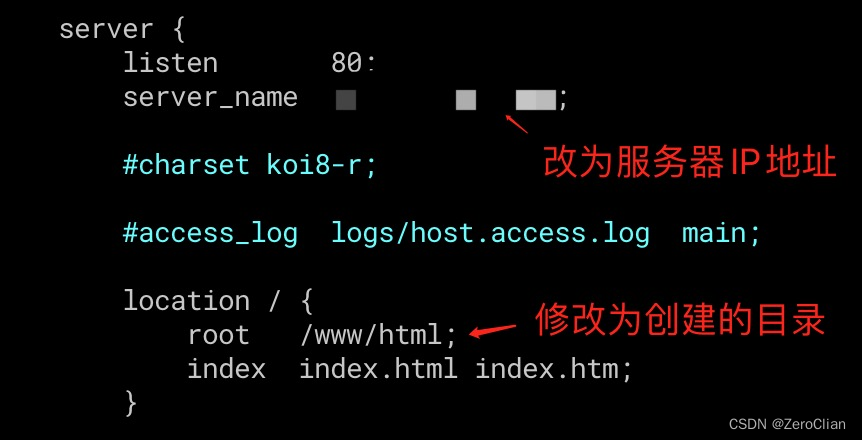
-
访问 ip:80 验证
后端部署
1. Package
-
子项目的 pom 文件添加打包插件
<build><finalName>打包后的jar包名</finalName><plugins><plugin><groupId>org.springframework.boot</groupId><artifactId>spring-boot-maven-plugin</artifactId><executions><execution><goals><goal>repackage</goal></goals></execution></executions></plugin></plugins> </build> -
在项目目录下执行:
mvn clean和mvn package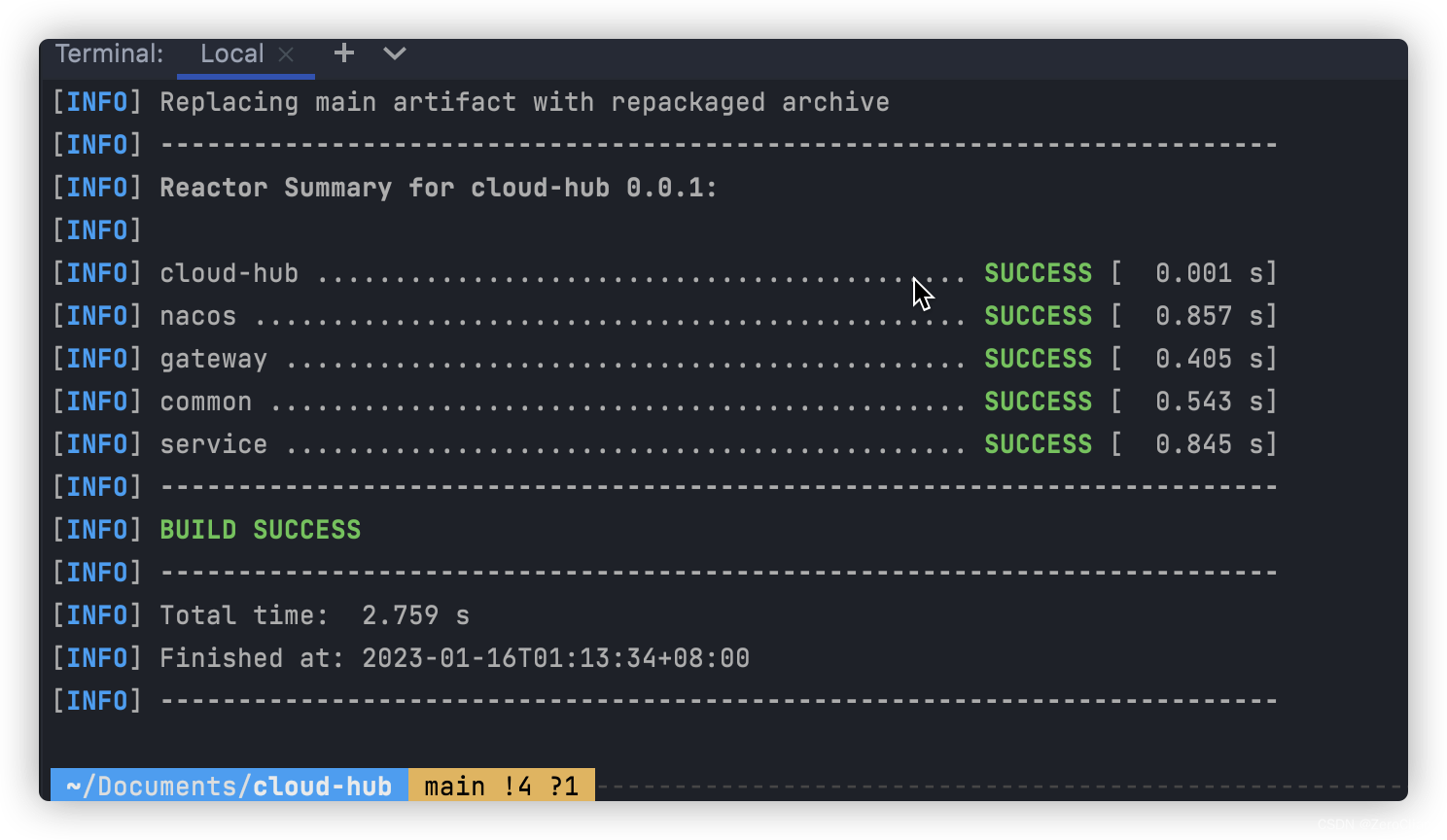
-
target目录下的jar包上传至服务器


使用 rz 命令上传到服务器上(最好分别建立文件夹存放单独的jar包,便于后面打包生成镜像)
2. 制作基础镜像
因为运行 jar 包需要 jdk 环境,项目使用的是 jdk17,因此需要据此制作一个含有 jdk17 的基础镜像,选用 ubuntu 为基础来进行制作
安装docker
-
拉取 ubuntu 镜像:
docker pull ubuntu -
新建一个 jdk 目录,将 jdk17的安装包copy到目录下
-
新建 Dockerfile 文件:
vim DockerfileFROM ubuntu MAINTAINER zeroclian RUN mkdir /usr/local/jdk WORKDIR /usr/local/jdk ADD jdk-17_linux-x64_bin.tar.gz /usr/local/jdkENV JAVA_HOME /usr/local/jdk/jdk-17.0.5 ENV CLASSPATH $JAVA_HOME/lib/ ENV PATH $JAVA_HOME/bin:$PATH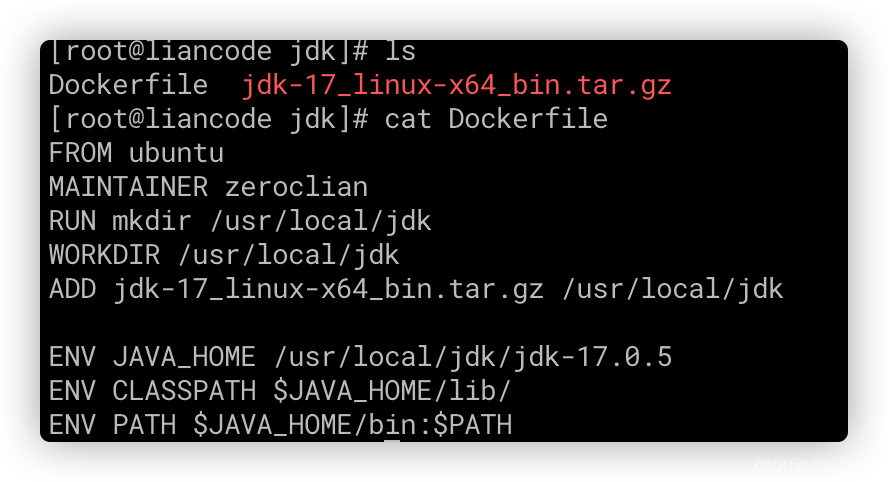
-
在 Dockerfile 文件所在目录执行:
docker build -t jdk17 .将会生成了一个名为 jdk17 的镜像,使用
docker images查看
3. 制作服务镜像
-
同样的方式,在上传的cloud-service.jar所在目录下新建 Dockerfile 文件,执行:
docker build -t cloud-service .FROM jdk17 ADD cloud-service.jar /cloud-service.jar ENTRYPOINT ["java","-jar","/cloud-service.jar"]最后我们会得到三个镜像:
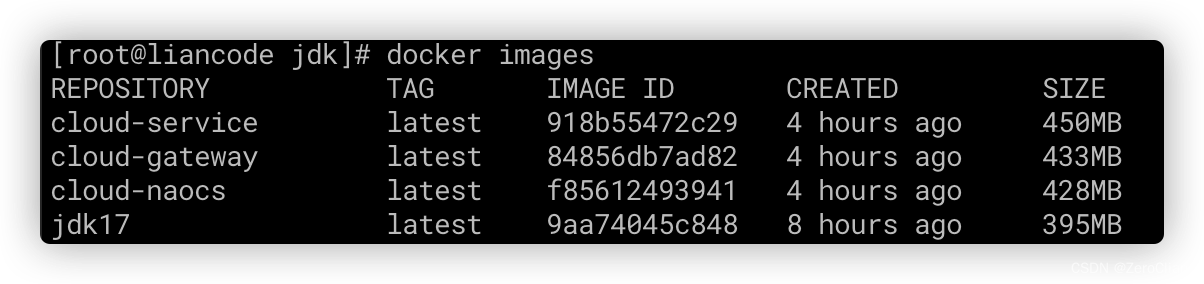
4. 启动容器
-
启动容器,开放端口号
docker run -di --name=cloud-gateway -p 9999:9999 cloud-gateway docker run -di --name=cloud-service -p 8001:8001 cloud-service
-
验证是否成功
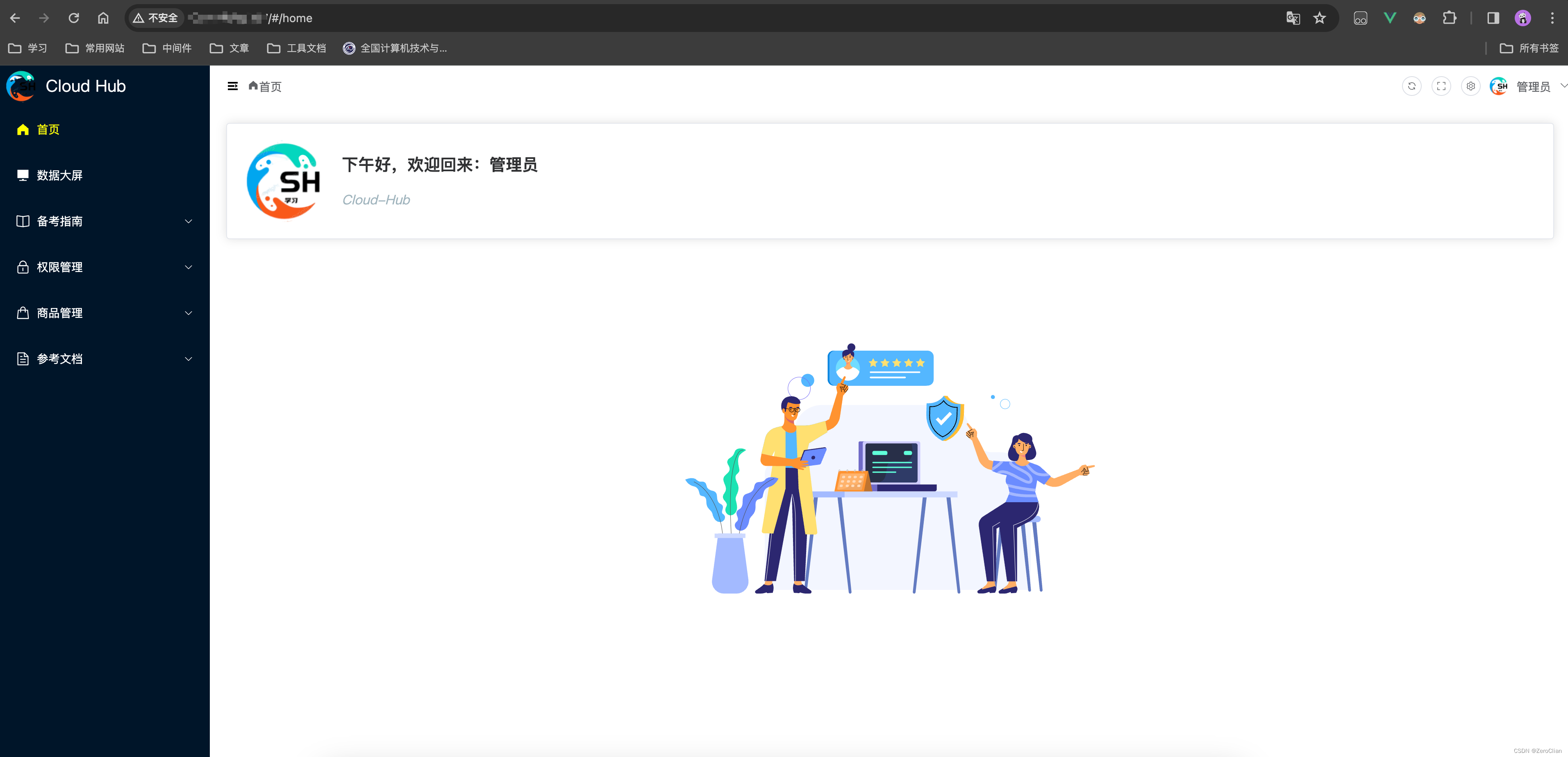
❗️注意事项❗️
- 无法访问时,请检查服务器的安全组是否放开相关端口
- cloud-nacos不在需要理会,直接nacos安装即可,不需要使用容器启动
- 若启动后很快容器就停止了,可能是服务器内存不足,可以自行调整容器
- jdk17安装包获取:公众号发送
jdk17
这篇关于几分钟完成前后端分离项目部署的文章就介绍到这儿,希望我们推荐的文章对编程师们有所帮助!









